"O ícone da câmera está faltando no meu iPhone depois de atualizar o software, como faço para recuperá-lo?" De acordo com uma pesquisa recente, alguns usuários do iPhone descobriram que o ícone do aplicativo Câmera desapareceu após atualizar o iOS para a versão mais recente. Ainda é um mistério e a Apple não lançou qualquer declaração. A boa notícia é que você pode corrigir esse problema, embora não entenda por que isso acontece.
O aplicativo Câmera é o utilitário embutido no iPhone, então você não pode excluí-lo. Se o ícone da câmera do iPhone estiver ausente, é provável que ele esteja restrito. Você pode ativá-lo no aplicativo Configurações seguindo as etapas abaixo.
Conforme mencionado anteriormente, você não pode desinstalar o aplicativo Câmera pré-instalado. Às vezes, você pode excluir o ícone acidentalmente. Nesse caso, você pode recuperar o ícone da câmera redefinindo o layout da tela inicial.
Além da tela inicial, o iPhone também gerencia seus aplicativos na App Library. Portanto, você pode resolver o problema de falta do ícone da câmera do iPhone recuperando-o na tela da Biblioteca de aplicativos.
Às vezes, você sente falta do ícone da câmera entre oceanos de aplicativos em sua tela inicial. A maneira rápida de encontrar o aplicativo é por meio do recurso de pesquisa.
Deslize totalmente para a esquerda na tela inicial, digite Câmera no Pesquisar caixa, e você obterá o ícone. Toque nele e você poderá usar o aplicativo Câmera como de costume.
Especialistas analisaram que a falta do ícone da câmera no iPhone pode ser causada por bugs na atualização. Portanto, você precisa de uma ferramenta de recuperação do sistema, como Recuperação do sistema Aiseesoft iOS, para corrigir esse problema.

Downloads
Aiseesoft iOS System Recovery – Melhor ferramenta de recuperação do sistema do iPhone
100% seguro. Sem anúncios.
100% seguro. Sem anúncios.
Conecte seu iPhone ao computador com um cabo Lightning. Inicie a ferramenta de recuperação do sistema após a instalação. Escolher Recuperação do Sistema iOS para reconhecer o seu iPhone. Clique no Início botão para entrar na próxima tela. Agora você pode clicar Correção rápida gratuita para obter o ícone da câmera ausente. Se não funcionar, vá para a próxima etapa.
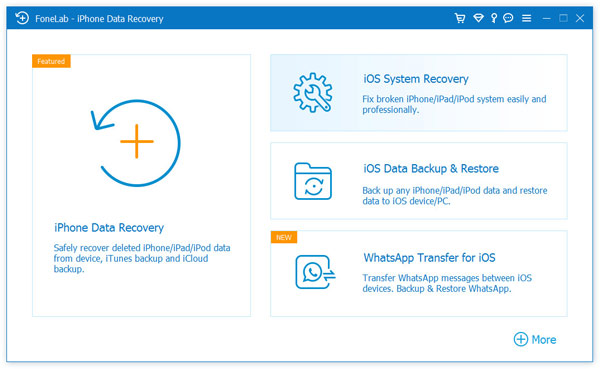
Clique na Fixar botão e você terá dois modos, Modo padrão e Modo Avançado. Você pode ler a descrição e escolher o modo adequado de acordo com sua necessidade. Clique no Confirmar botão e verifique as informações. Se algo estiver errado, corrija.
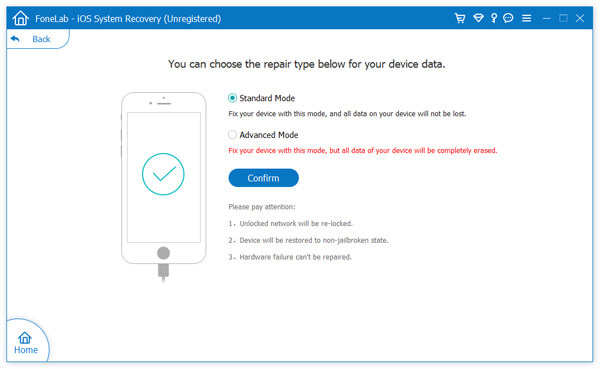
Quando estiver pronto, clique no reparação botão para começar a recuperar o ícone da câmera ausente no iPhone.
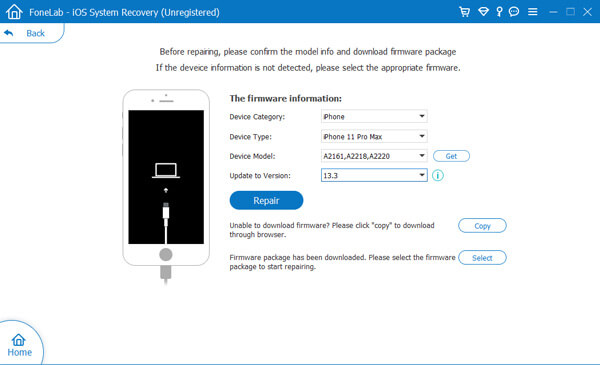
Por que meu ícone da câmera desapareceu no meu iPhone?
Às vezes, você pode desativar ou restringir o aplicativo Câmera e fazer com que o ícone desapareça.
Onde está minha biblioteca de aplicativos no iPhone?
Toque no ícone App Library no dock e você entrará na tela. Aqui você pode gerenciar e visualizar todos os aplicativos em seu aparelho.
Como restaurar aplicativos ocultos no iPhone?
Se você achar aplicativos desapareceram do iPhone, você pode restaurar aplicativos ocultos na tela inicial da App Library ou vice-versa.
Este guia disse o que você pode fazer quando o ícone da câmera estiver ausente no iPhone. Em primeiro lugar, você pode tentar as soluções comuns para recuperar o ícone da câmera da App Library, redefinindo o layout da tela inicial, no aplicativo Settings. Além disso, o Aiseesoft iOS System Recovery pode recuperar facilmente o ícone da câmera no iPhone. Mais perguntas? Por favor, escreva abaixo.

Corrija seu sistema iOS ao normal em vários problemas, como ficar preso no modo DFU, modo de recuperação, modo de fone de ouvido, logotipo da Apple etc.
100% seguro. Sem anúncios.
100% seguro. Sem anúncios.
Parabéns!
Você se inscreveu com sucesso em nossa newsletter. O exclusivo 40% de desconto para assinantes é AISEFOKS . Agora você pode copiá-lo e usá-lo para aproveitar mais benefícios!
Copiado com sucesso!